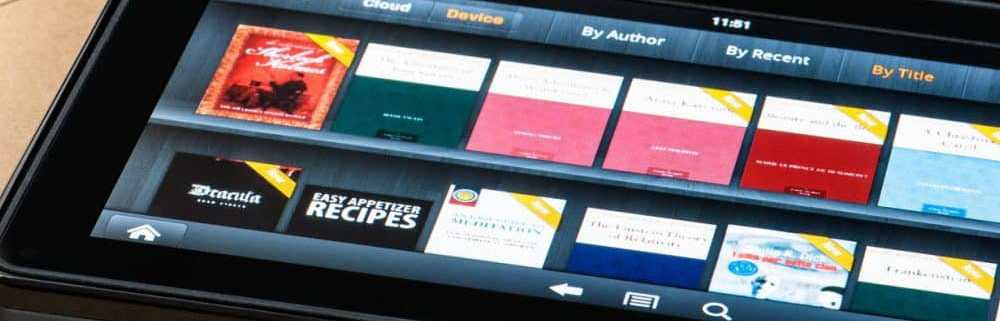Endre standard skriftstørrelse og stil i Word 2013 og 2016
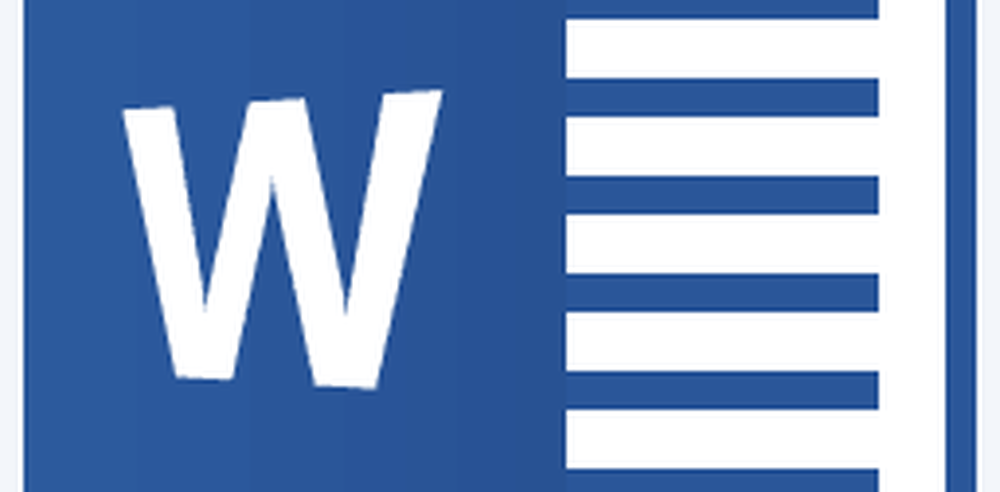
Endre skriftstørrelse og stil i Word 2013 og 2016
Først start Word i Microsoft Office 2013 eller 2016 og bruk hurtigtast snarvei Ctrl + Shift + F for å åpne dialogboksen Skrifttype som vises nedenfor. Her kan du endre standard skrifttypestil, størrelse, effekter og til og med fargen hvis du vil.
Når du har valgt innstillingene dine, må du sørge for å klikke på Satt som standard knappen i nedre venstre hjørne. Hvis du bare klikker på OK, vil det bare endre skrift for dette dokumentet.
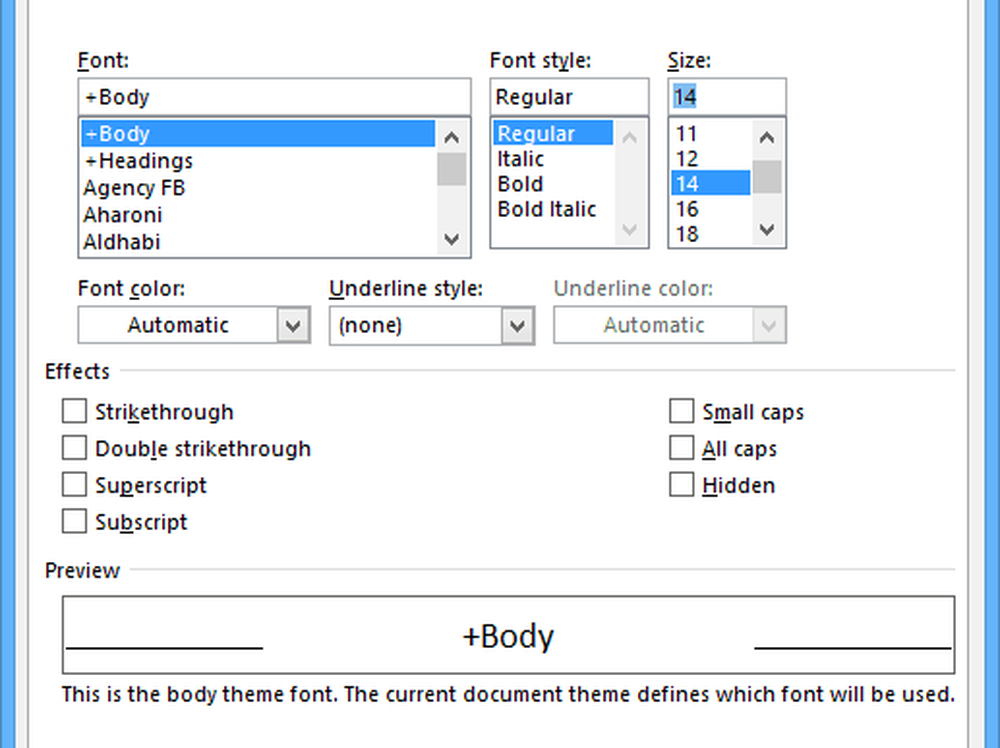
Etter at du har valgt dine valg, får du en bekreftelsesdialogbok der du vil velge Alle dokumenter basert på Normal-malen og klikk OK.
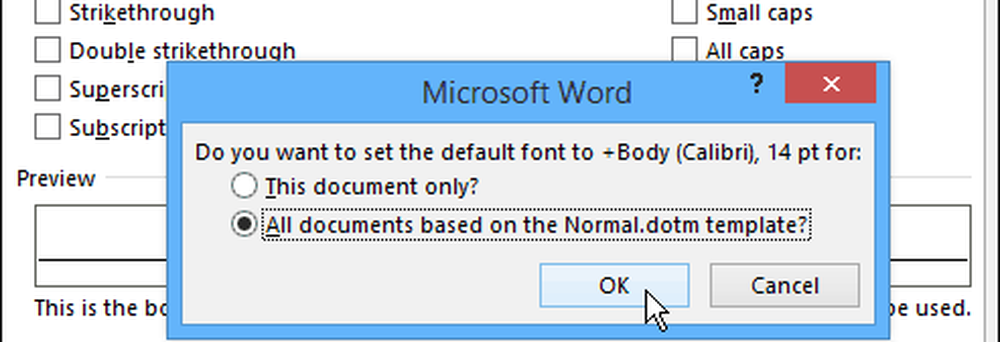
Nå hver gang du åpner et dokument, vil standard skriftstørrelse og stil være akkurat det du har satt den til. Det er verdt å merke seg at du kan bruke de samme trinnene i Office 2010 også.
I motsetning til å endre Office-farge-temaet, som endrer alle appene i Office-pakken, må du endre standard skrift i hver app individuelt.
For eksempel, her er hvordan du endrer standard Outlook 2010-skrifttypen.